Windows 10: ssä Microsoft on palauttanut Käynnistä-valikon alkuperäiseen paikkaan, tehtäväpalkkiin. Käynnistä-valikko, kuten olet todennäköisesti löytänyt, näyttää ja toimii melko paljon kuin vanha vanha Käynnistä-valikko Windows 7: ssä, mutta se sisältää myös joitakin parhaista ominaisuuksista, jotka on otettu käyttöön myös Windows 8: ssa.
Olemme jo katsonut, miten voit muokata Käynnistä-valikkoa tai jopa poistaa Käynnistä-valikon käytöstä ottamalla käyttöön Windows 8 -tyyppisen aloitusnäytön. Windows 10 Star -valikko, kuten Windows 7: n Käynnistä-valikossa, tarjoaa hakukenttään etsimään nopeasti sekä perinteisiä ohjelmia että kauppoja.

Monet teistä tietävät jo, että hakukenttää voidaan hakea verkosta suoraan Käynnistä-valikosta. Tätä varten meidän on vain syötettävä avainsana ennen Enter-näppäimen lyömistä saadaksesi tuloksia Webistä käyttämällä Microsoftin Bing-hakukonetta. Tiedän, että tämä on ominaisuus, joka oli läsnä myös Windows 8.1 -päivityksessä, mutta monet käyttäjät eivät tiedä, että voit kirjoittaa verkkosivuston URL-osoitteet hakukenttään, jotta sivusto voidaan avata verkkoselaimessa.
Sinun tarvitsee vain syöttää verkkosivuston URL-osoite ja sen jälkeen Enter-avain avataksesi URL-osoitteen oletusselaimessasi. Voit esimerkiksi kirjoittaa hakukenttään intowindows.com ja avata IntoWindows oletusselaimessasi painamalla Enter-näppäintä.
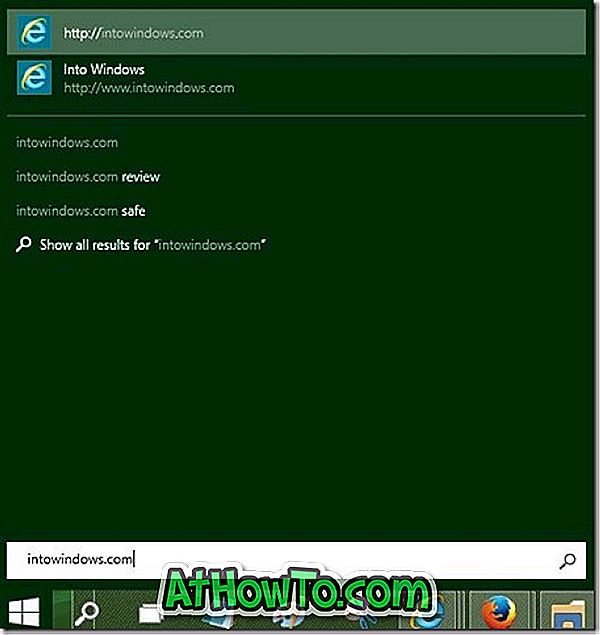
Toinen mielenkiintoinen asia tämä ominaisuus on, että se toimii virheettömästi, vaikka oletusselaimesi ei ole käynnissä. Toisin sanoen Windows käynnistää automaattisesti oletusselaimen avaamaan URL-osoitteen uudessa välilehdessä.
Vaikka yllä oleva ominaisuus oli läsnä myös Windows 8.1 -päivityksessä, useimmat käyttäjät eivät koskaan löytäneet tätä ominaisuutta.
Henkilökohtaisesti en koskaan käyttänyt tätä ominaisuutta Windows 8.1 -käyttöjärjestelmässä, koska siirtyminen takaisin aloitusnäyttöön vain verkkosivuston käynnistämiseksi ei ollut järkevää. Nyt kun Käynnistä-valikko on palannut Windows 10 -käyttöjärjestelmään, osa niistä saattaa olla hyödyllinen.
Ja jos käytät Windows 7 -käyttöjärjestelmää, tarkista, miten voit hakea verkosta suoraan Windows 7 Start -valikosta.














